Turite visiškai naują iPad ir džiaugiatės galėdami juo naudotis, bet kur yra vadovas? Šį klausimą nuolat sulaukiame iš savo skaitytojų! Vietoj iPad vartotojo vadovo ar nuorodos į vaizdo vadovus, gausite nedidelį trijų skydelių lankstinuką, kuriame yra tik pagrindiniai gestai ir mygtukai.
Žinau, ką tu galvoji: reikia išmokti dar daugiau!
Na, yra. Dar daug ko reikia išmokti. „Apple“ sukuria visą „iPad“ vadovą, kurį galite perskaityti ir visa tai sužinoti. Jie tiesiog nededa jo į dėžę.
Turinys
- Susijęs:
- Kodėl su mano iPad nėra vadovo?
-
Kur galiu rasti savo iPad vadovą?
- Kaip perskaityti iPad vartotojo vadovą Apple svetainėje
- Kaip atsisiųsti iPad vartotojo vadovą iš iBooks
-
Kaip rasti senesnių iPad vadovą
- Raskite senesnius iPad vadovus Apple svetainėje
- Raskite senesnius iPad vadovus „iBooks“.
- Peržiūrėkite „iPad“ vaizdo įrašų vadovus „YouTube“.
- Kaip rasti „iPad“ vadovą užsienio kalba
-
Ieškote informacijos apie nedidelius leidimus?
- Susiję įrašai:
Susijęs:
- Kaip naudoti „iPad“ doką „iOS 11“ ir naujesnėje versijoje
- Naujas iPad vartotojo vadovas: iPad 101, iPad pagrindai
- Kaip nustatyti iPad vyresnio amžiaus vartotojams prieš dovanojant
- Kaip nusipirkti/atsisiųsti knygas ir PDF failus į savo iOS įrenginį su iBooks
Kodėl su mano iPad nėra vadovo?
Yra keletas priežasčių, kodėl „Apple“ gali neįtraukti „iPad“ vadovo į dėžutę. Be išlaidų ir taupymo aplinkai, manome, kad greičiausiai „Apple“ pareiškia apie savo produktą:
Jūsų iPad yra toks intuityvus, jūs to nedarote reikia naudojimo instrukciją.
Ir jie neklysta.

Gautame lankstinuke nurodomi patys pagrindiniai dalykai apie tai, kuris mygtukas yra kuris ir kaip naršyti iPad.
Po to dauguma kitų dalykų yra gana paprasti arba savaime suprantami. Jei atsikvėpsite, perskaitysite viską, kas rodoma ekrane, ir vadovausitės savo nuojauta, galite pastebėti, kad jums net nereikia vadovo!
Nepaisant to, „Apple“ parengia vadovą tiems iš mūsų, kurie vis tiek mėgsta juos skaityti. Tiesą sakant, jie gamina keletą. Jie netgi sukuria daugybę vaizdo įrašų vadovų, kuriuos galite žiūrėti „YouTube“.
Kur galiu rasti savo iPad vadovą?
„iPad“ vadovą arba vartotojo vadovą galite rasti dviejose skirtingose vietose: „Apple“ svetainėje arba „iBooks“ parduotuvėje. Toliau aptariame abi šias parinktis.
Kaip perskaityti iPad vartotojo vadovą Apple svetainėje

Kad ir kokį įrenginį naudotumėte, „iPad“ naudotojo vadovą galite perskaityti „Apple“ svetainėje. Jei jaučiatės pakankamai drąsus, netgi galite tai padaryti įjungta savo iPad.
Spustelėkite šią nuorodą, kad eitumėte į „iPad“ palaikymo puslapį „Apple“ svetainėje.
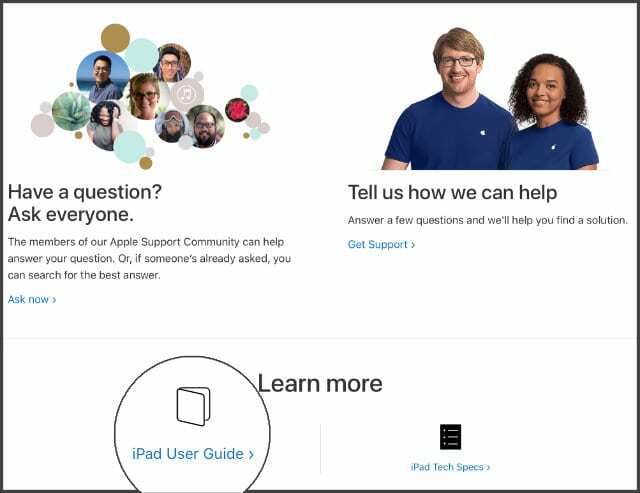
Vien šiame puslapyje yra daug puikios informacijos, ypač jei ieškote vadovo, kuris padėtų atlikti sąranką. Tačiau norėdami naudoti „iPad“ vartotojo vadovą, turite slinkti į patį apačią ir pažvelgti po juo Mokymosi režimas Antraštė.
Spustelėkite iPad vartotojo vadovo mygtuką, kad pereitumėte prie interaktyvaus Apple iPad vadovo.
Atidarykite turinį, kad pereitumėte į konkrečią dominančią sritį, arba peržiūrėkite vadovą po vieną puslapį naudodami naršymo mygtukus kiekvieno puslapio apačioje.
Kaip atsisiųsti iPad vartotojo vadovą iš iBooks
Galbūt to dar nežinote, bet galite skaityti knygas savo iPad. Visų rūšių knygos: įskaitant jūsų iPad vartotojo vadovą. Jei planuojate jį perskaityti nuo viršelio iki viršelio, „iBooks“ programa jūsų iPad yra turbūt geriausias būdas tai padaryti.
Atsisiuntę iPad vartotojo vadovą netgi galėsite jį skaityti be interneto!
Norėdami atsisiųsti „iPad“ vartotojo vadovą iš „iBooks“, atlikite toliau nurodytus veiksmus.
- Jei to dar nepadarėte, baigti savo iPad sąranką. Tai prasideda „Sveiki“ puslapiu ir baigiasi, kai pasiekiate pagrindinį „iPad“ ekraną.

Vykdykite savo iPad instrukcijas, kad užbaigtumėte sąranką. - Pradiniame ekrane raskite ir bakstelėkite iBooks programą, kad ją atidarytumėte. Tai atrodo kaip balta knyga oranžiniame fone.
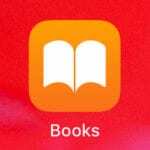
Raskite „iBooks“ programos piktogramą savo „iPad“. - Jei iBooks atsidaro tiesiai į knygą, bakstelėkite ekrano viduryje, kad būtų rodomi valdikliai, tada bakstelėkite atgal nukreiptą rodyklę viršutiniame kairiajame kampe, kad grįžtumėte atgal.
- Iš iBooks turėtumėte pamatyti a Paieška mygtuką apatiniame dešiniajame kampe. Bakstelėkite jį, tada bakstelėkite klaviatūrą.

Bakstelėkite ieškoti, kad ką nors rastumėte iBooks parduotuvėje. - Norėdami ieškoti, įveskite „ipad“ ir paspauskite mėlyną įvesties mygtuką.
- Turėtumėte pamatyti įvairių „iOS“ arba „iPadOS“ versijų „iPad“ naudotojo vadovų pasirinkimą. Nebent turite senesnį iPad, turėtumėte pasirinkti naujausią (paprastai didžiausią skaičių).
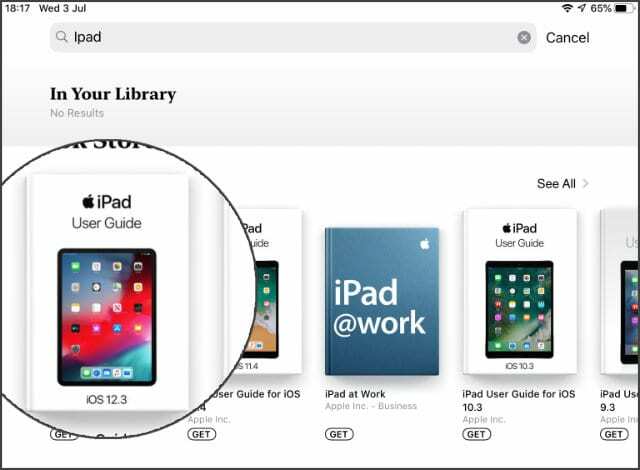
Paieškos rezultatų priekyje turėtumėte pamatyti naujausią iPad vartotojo vadovą. - Bakstelėkite iPad vartotojo vadovą, kad atidarytumėte peržiūros puslapį, tada bakstelėkite didelį Gauk mygtuką. Turite prisijungti naudodami savo Apple ID paskyrą arba sukurkite Apple ID, jei jo neturite.
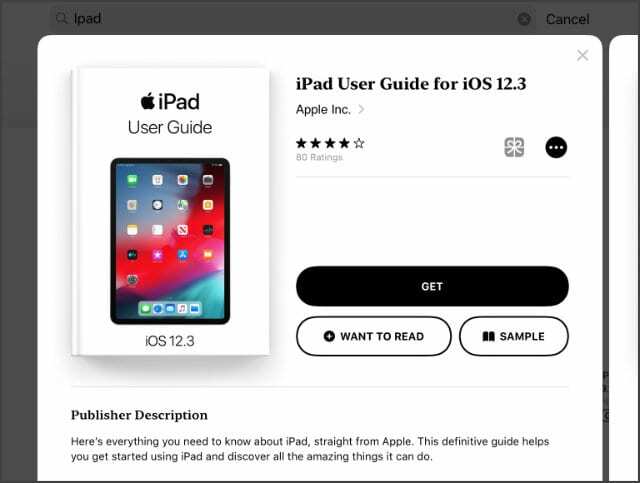
Bakstelėkite Gauti ir įveskite savo Apple ID informaciją, kad atsisiųstumėte knygą. - Baigę atsisiųsti „iPad“ vartotojo vadovą, galite jį rasti savo biblioteka iBooks ekrano apačioje. Bakstelėkite, kad atidarytumėte knygą, ji automatiškai įkelia paskutinį puslapį, kuriame buvote.
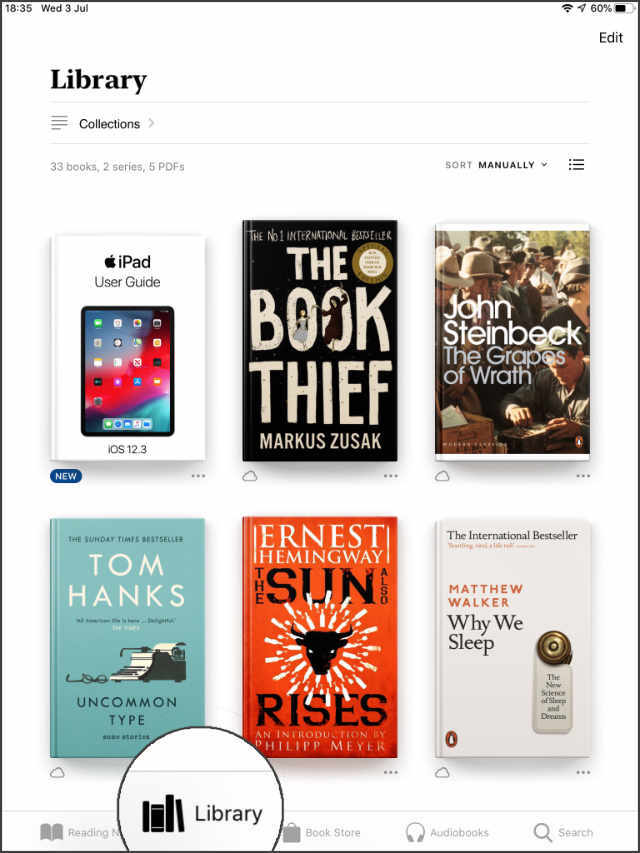
Bakstelėkite mygtuką Biblioteka, kad pamatytumėte visas knygas savo iPad.
Kaip rasti senesnių iPad vadovą
Apple iPad vartotojo vadovas yra pagrįstas jūsų naudojama programine įranga, o ne turimu iPad. Ši programinė įranga vadinama „iOS“ arba „iPadOS“, o „Apple“ kiekvienais metais išleidžia svarbų jos atnaujinimą. Paprastai žmonės naudoja naujausią programinės įrangos versiją, tačiau senesnius iPad kartais riboja jų aparatinė įranga.
Nustatymuose galite patikrinti, kokia programinė įranga yra jūsų iPad.
Sužinokite, kokia iOS ar iPadOS versija yra jūsų iPad:
- Pradiniame ekrane bakstelėkite pilką Nustatymai programą, kad ją atidarytumėte.
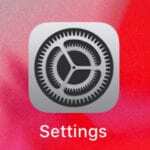
Nustatymų programa atrodo kaip pilkas sraigtelis. - Bakstelėkite Generolas, tada pasirinkite Apie.
- Jūsų programinė įranga pateikiama šalia Programinės įrangos versija.
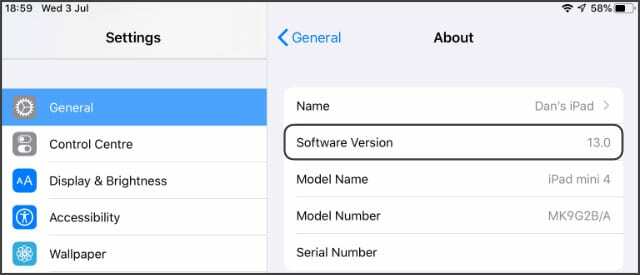
Raskite iPad vartotojo vadovą, atitinkantį jūsų programinės įrangos versiją.
Raskite senesnius iPad vadovus Apple svetainėje
„Apple“ svetainėje galite peržiūrėti senesnės programinės įrangos versijos vartotojo vadovus, esančius jų gaminių vadovų puslapyje. Spustelėkite šią nuorodą ir naudokite paieškos juostą, kad surastumėte savo programinės įrangos versijai skirtą iPad vartotojo vadovą.
Raskite senesnius iPad vadovus „iBooks“.
„iBooks“ paieškos rezultatuose galite matyti keletą skirtingų „iPad“ programinės įrangos versijų vartotojo vadovų. Jei nematote savo versijos, bakstelėkite Matyti viską arba atlikite konkretesnę paiešką.
Peržiūrėkite „iPad“ vaizdo įrašų vadovus „YouTube“.
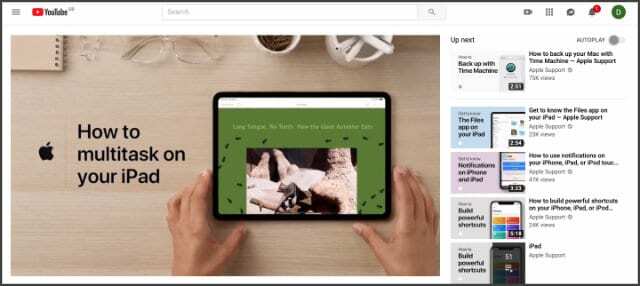
Jei norite žiūrėti vaizdo įrašus, „Apple“ jums padės! Yra skirta „Apple“ palaikymo „YouTube“ kanalas su daugybe vaizdo vadovų apie visų Apple įrenginių, įskaitant iPad, naudojimą.
Kiekvienas vaizdo įrašas yra trumpas, aiškus ir įdomus. Galite užsiprenumeruoti kanalą, kad sužinotumėte daugybę naujų dalykų apie savo įrenginius. Arba ieškokite esamų vaizdo įrašų.
Peržiūrėkite šį grojaraštį ir žiūrėkite visus turimus iPad vaizdo įrašų vadovus!
Kaip rasti „iPad“ vadovą užsienio kalba
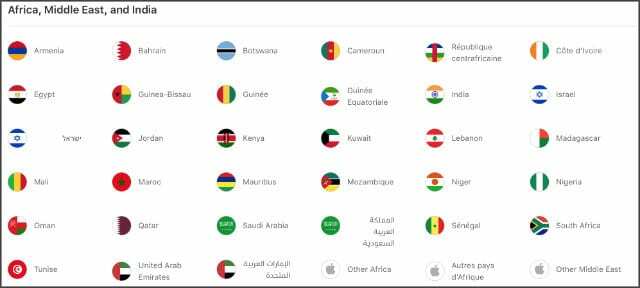
„Apple“ svetainėje galite rasti „iPad“ vartotojo vadovą užsienio kalba. Arba galite žiūrėti „iPad“ užsienio kalbų vaizdo įrašų vadovus „YouTube“.
Iš iPad vadovo Apple svetainėje, slinkite į puslapio apačią ir spustelėkite vėliavėlę. Pasirodžiusiame puslapyje pasirinkite savo šalį ir iPad vadovas turėtų būti išverstas į jūsų kalbą.
Norėdami gauti užsienio kalbų iPad vaizdo vadovus, turite eiti į „Apple“ pagrindinis „YouTube“ kanalas. Pažvelkite į kitus žemiau pateiktus puslapius Kanalai ir sąraše raskite savo kalbą. „Apple“ neturi tokio paties asortimento vadovų kitomis kalbomis, tačiau jų turėtų pakakti, kad galėtumėte pradėti.
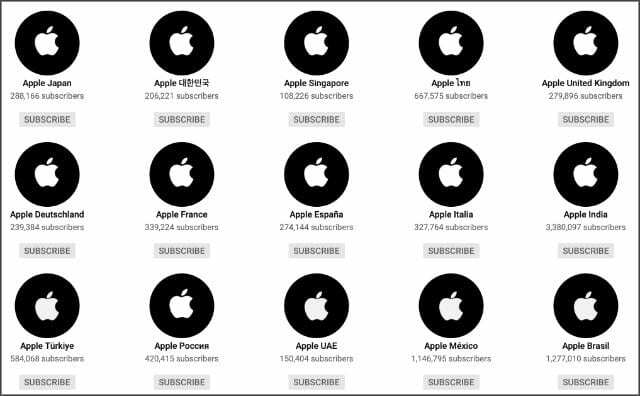
Įtariu, kad „iBooks“ parduotuvėje yra ir „iPad“ vartotojo vadovų užsienio kalba, bet aš pats jų nerandu. Jei žinote, kur jie yra, pasakykite mums, kad galėtume pridėti jį prie šio įrašo!
Praneškite mums, kaip sekasi, komentaruose. Kituose mūsų svetainės straipsniuose rasite daugiau „iPad“ naudojimo vadovų.
Ar manote, kad „iPad“ yra pakankamai intuityvus, kad išsisuktų be vartotojo vadovo? O gal manote, kad tai įžūli „Apple“ pinigų taupymo taktika?
Ieškote informacijos apie nedidelius leidimus?
Nors „Apple“ skelbia savo įrenginių ir pagrindinių operacinių sistemų leidimų („iOS“, „iPadOS“, „macOS“, „watchOS“, „tvOS“) naudotojo vadovus, paprastai ji neskelbia nedidelių leidimų naudotojo vadovų.
Pavyzdžiui, yra pagrindinės „macOS Catalina“ (10.15) leidimo vartotojo vadovas, bet ne mažesnių „macOS Catalina“ leidimų, pvz., „macOS 10.15.3“, vartotojo vadovas.
Norėdami rasti informacijos apie nedidelius leidimus, žr „Apple“ kūrėjų dokumentacijos svetainė ir slinkite žemyn iki skyriaus Išleidimo pastabos. Tada pasirinkite operacinės sistemos laidos pastabas, kurias norite peržiūrėti. 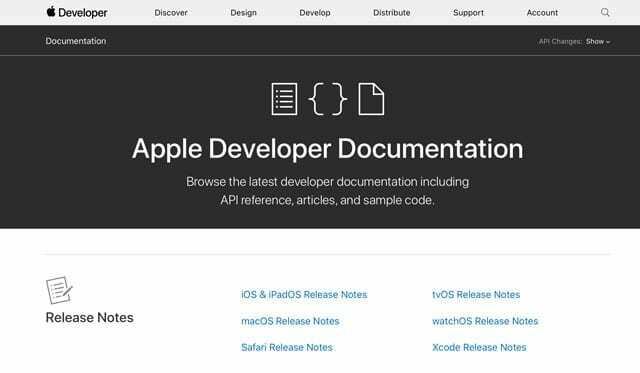

Danas rašo mokymo programas ir trikčių šalinimo vadovus, kad padėtų žmonėms kuo geriau išnaudoti savo technologijas. Prieš tapdamas rašytoju, jis įgijo garso technologijų bakalauro laipsnį, prižiūrėjo remonto darbus „Apple Store“ ir net dėstė anglų kalbą Kinijoje.